Win10系统桌面不显示“网络”图标如何解决 Win10系统桌面不显示“网络”图标的解决方法
时间:2017-07-04 来源:互联网 浏览量:
今天给大家带来Win10系统桌面不显示“网络”图标如何解决,Win10系统桌面不显示“网络”图标的解决方法,让您轻松解决问题。
系统桌面一般是默认显示我的电脑、网络、回收站、IE浏览器和应用图标等等,通过桌面图标快捷方式可以更加方便打开使用与管理,而通过桌面“网络”图标可以快速设置网络共享、添加打印机或添加无线设备等操作,但有部分用户在win10系统桌面中没有“网络”图标,其实我们可以自定义对桌面图标进行设置的,具体设置方法如下:

1、在win10系统桌面空白区域中鼠标右键并在菜单中点击“个性化”选项;

2、打开个性化设置窗口后,在左侧菜单中切换到“主题”选项,并在右侧中打开“桌面图标设置”选项;
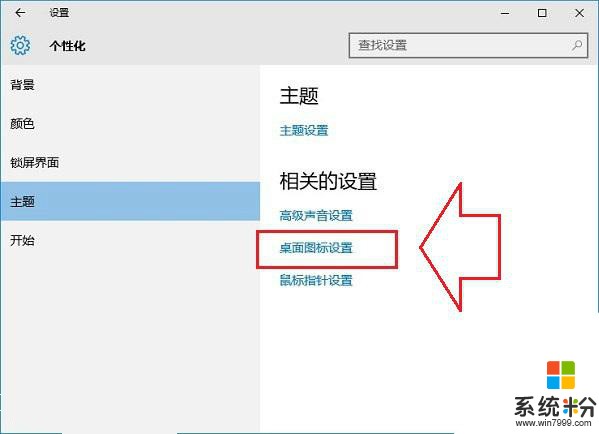
3、最后在打开的桌面图标设置窗口中勾选“网络”选项,最后选择确定即可。
在win10系统桌面中没有“网络”图标并非系统故障,我们可以按照教程的步骤来勾选网络图标选项,如果桌面没有计算机(此电脑)图标、回收站图标和控制面板等图标时,都可以按照教程的方式来添加。
上一篇:Win10系统删除文件显示不了确认对话框怎么办 下一篇:如何在win10系统的右键菜单中添加WD扫描选项? 我要分享:QQ空间新浪微博腾讯微博人人网百度贴吧豆瓣网天涯社区更多以上就是Win10系统桌面不显示“网络”图标如何解决,Win10系统桌面不显示“网络”图标的解决方法教程,希望本文中能帮您解决问题。
我要分享:
相关教程
- ·win10 怎样在电脑桌面上显示网络图标 win10 在电脑桌面上显示网络图标的方法
- ·电脑显示网络图标 win10怎么将网络连接图标添加到桌面
- ·win10隐藏网络图标 win10系统如何设置隐藏桌面网络图标
- ·win10桌面图标文字显示不全 Win10桌面上图标没有显示文字怎么办
- ·Win10系统图标显示异常该怎么办?Win10系统图标不显示的解决方法!
- ·win10桌面如何显示我的电脑图标 win10桌面我的电脑图标显示的操作步骤
- ·桌面文件放在d盘 Win10系统电脑怎么将所有桌面文件都保存到D盘
- ·管理员账户怎么登陆 Win10系统如何登录管理员账户
- ·电脑盖上后黑屏不能唤醒怎么办 win10黑屏睡眠后无法唤醒怎么办
- ·电脑上如何查看显卡配置 win10怎么查看电脑显卡配置
win10系统教程推荐
- 1 电脑快捷搜索键是哪个 win10搜索功能的快捷键是什么
- 2 win10系统老是卡死 win10电脑突然卡死怎么办
- 3 w10怎么进入bios界面快捷键 开机按什么键可以进入win10的bios
- 4电脑桌面图标变大怎么恢复正常 WIN10桌面图标突然变大了怎么办
- 5电脑简繁体转换快捷键 Win10自带输入法简繁体切换快捷键修改方法
- 6电脑怎么修复dns Win10 DNS设置异常怎么修复
- 7windows10激活wifi Win10如何连接wifi上网
- 8windows10儿童模式 Win10电脑的儿童模式设置步骤
- 9电脑定时开关机在哪里取消 win10怎么取消定时关机
- 10可以放在电脑桌面的备忘录 win10如何在桌面上放置备忘录
win10系统热门教程
- 1 Win10怎么删除主题?win10删除多余主题的方法!
- 2 win10网络连接不稳定时常断网掉线的解决方法!
- 3 笔记本自动开机怎么关闭 Win10系统怎么设置不自动开机
- 4安装win10系统时解决500兆系统保留分区的方法 如何解决安装win10系统时有500兆的系统保留分区
- 5Win10一周年正式版Win10 1607(14393)怎么设置(应用和设置为黑色主题)?
- 6win10文件在开始屏幕上的瓷砖背景颜色怎么修改【图文】
- 7Win10系统微软拼音无法删除,按钮为灰色怎么办?Win10微软拼音删除方法
- 8Windows 10 Redstone新功能将改变一切?
- 9Win10欢迎界面的图片该怎么更改?Win10个性化欢迎界面设置方法!
- 10win10快速开机的三种方法【图文教程】
最新win10教程
- 1 桌面文件放在d盘 Win10系统电脑怎么将所有桌面文件都保存到D盘
- 2 管理员账户怎么登陆 Win10系统如何登录管理员账户
- 3 电脑盖上后黑屏不能唤醒怎么办 win10黑屏睡眠后无法唤醒怎么办
- 4电脑上如何查看显卡配置 win10怎么查看电脑显卡配置
- 5电脑的网络在哪里打开 Win10网络发现设置在哪里
- 6怎么卸载电脑上的五笔输入法 Win10怎么关闭五笔输入法
- 7苹果笔记本做了win10系统,怎样恢复原系统 苹果电脑装了windows系统怎么办
- 8电脑快捷搜索键是哪个 win10搜索功能的快捷键是什么
- 9win10 锁屏 壁纸 win10锁屏壁纸设置技巧
- 10win10系统老是卡死 win10电脑突然卡死怎么办
